Comment créer une miniature Youtube ? Je vous explique comment le faire en 2 minutes, sans utiliser de logiciel ou de connaissances particulières en graphisme.
Avoir une miniature Youtube personnalisée est important afin d’attirer le maximum de vue sur Youtube.
En effet, les miniatures sont importantes pour :
- Donner envie de cliquer dans Google avec l’aperçu
- Dans les suggestions de vidéos dans la barre de navigation à droite
- Dans la liste des vidéos d’une chaine, cela permet de les sortir du lot
- …
Pour obtenir des clics, la miniature doit susciter l’intérêt de public, aider votre vidéo à se démarquer des autres vidéos mises en ligne sur YouTube.
En moins de 3 secondes, l’internaute doit savoir ce qu’il va trouver dans la vidéo (la solution à son problème), et surtout donner envie.
Grâce à une vignette personnalisée, vous allez facilement attirer plus d’audience sur vos vidéos.
Pour effectuer la création d’une miniature Youtube je vous propose d’utiliser PicMaker.com.
C’est un outil dédié, très simple et utiliser.
En alternative, vous pouvez utiliser Canva.com ou Crello.com
Sommaire de l'article
Toutes les étapes pour créer une miniature Youtube personnalisée avec avec Picmaker.com
Etape 1 – Créer un compte sur Picmaker.com
Il faut d’abord créer un compte sur Picmaker.com.
C’est un outil gratuit, mais il ne faut pas oublier d’activer le flash en cliquant sur le cadenas à gauche du lien url : https://www.picmaker.com/
Ensuite cliquez sur « Paramètre du site »
Allez sur « Flash » et sélectionnez « autoriser »
- Cliquez sur le bouton « Create yours for free »
Etape 2 – Choisir “Youtube thumbnails” pour créer une miniature Youtube à partir des modèles
- Sélectionnez « Youtube thumbnails », il faut patienter un peu le temps que cela se charge
- Un tutoriel vidéo va montrer comment utiliser picmaker.com, il vous suffit de fermer la fenêtre pour le zapper.
- Dans « Prébuilt » en haut à gauche, vous allez voir tous les modèles de vignette que vous pouvez utiliser
- Il faut cliquer sur le modèle que vous souhaitez personnaliser.
Etape 3 – Personnaliser le modèle de Miniature Youtube avec votre propre texte
Maintenant, il suffit juste de changer le texte et la photo une fois que vous avez sélectionné le modèle que vous souhaitez utiliser
Pour modifier le texte, il faut faire un double clic sur la zone du texte pour l’éditer, ou bien, sélectionnez le texte à modifier et cliquez sur le petit crayon à gauche pour « éditer » le texte.
Pour supprimer un élément, vous allez le sélectionner et cliquer sur la corbeille
Une notification va apparaître pour confirmer votre choix :
Vous pouvez formater le texte selon votre choix :
B : Mettre en gras, I : Mettre le texte en italic, U : Souligner le texte
Changez le type de police, la taille, la couleur
Etape 4 – Modifier la photo
Si vous mettez une photo de vous, utilisez en amont le site Remove.bg pour supprimer automatiquement l’arrière plan de votre photo de profil.
Pour insérer votre photo, il vous suffit de cliquer sur « uploads » à droite et choisir la photo que vous souhaitez importer avec une taille maximum de 15mb.
Une fois que votre photo est importée, supprimez l’image que vous souhaitez remplacer et insérez votre photo.
Vous pouvez l’ajuster comme vous le voulez (l’agrandir, le réduire, le déplacer, ajouter un sticker,…)
Il est possible de mettre l’image en arrière-plan en faisant un clic droit de votre souris et cliquez sur « Move to last ».
Etape 5 – Télécharger votre miniature personnalisée sur youtube
Lorsque vous êtes satisfait du résultat, vous pouvez maintenant télécharger votre vignette en cliquant sur « download » en haut à droite.
Le tuto vidéo complet pour créer une miniature Youtube
Voici ci dessous le tuto vidéo complet avec PicMaker.com.





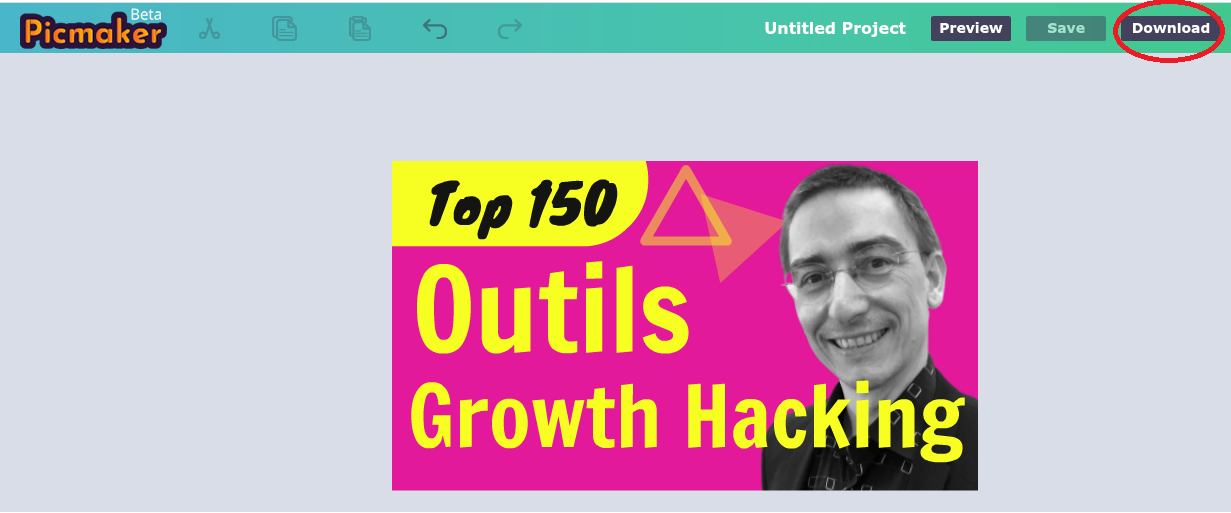


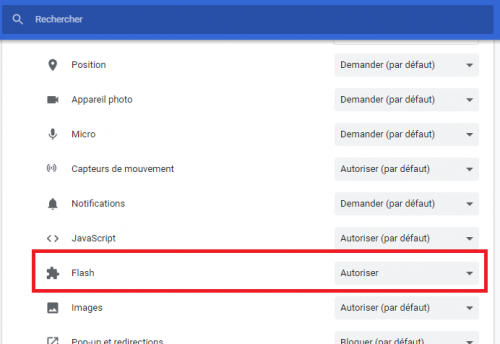
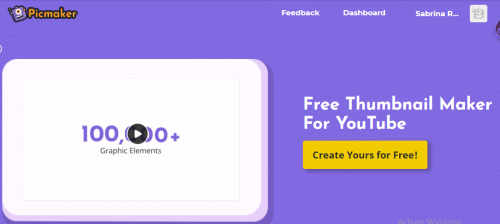
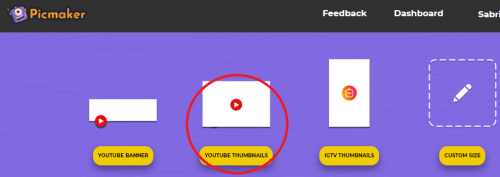
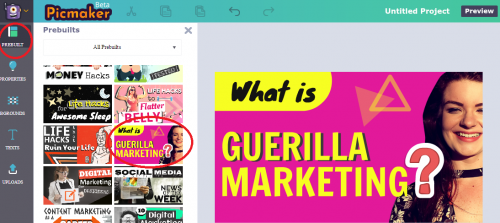
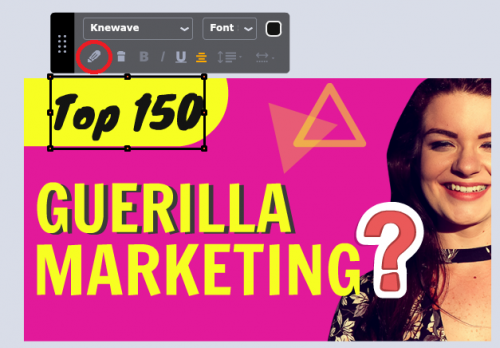

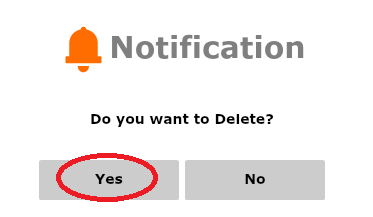
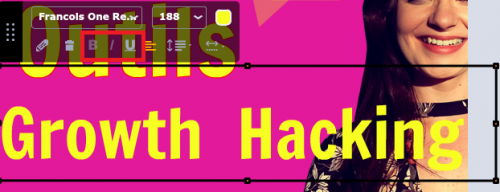
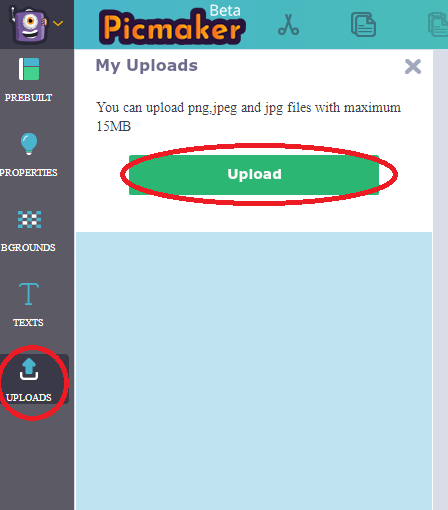
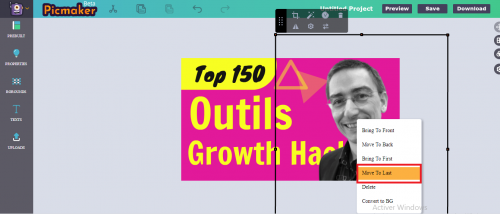
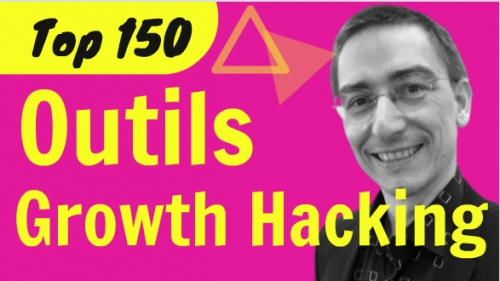
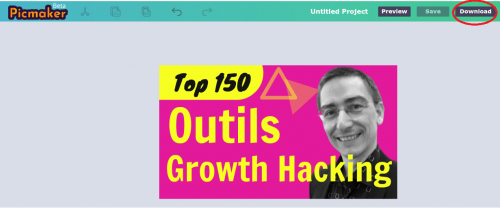

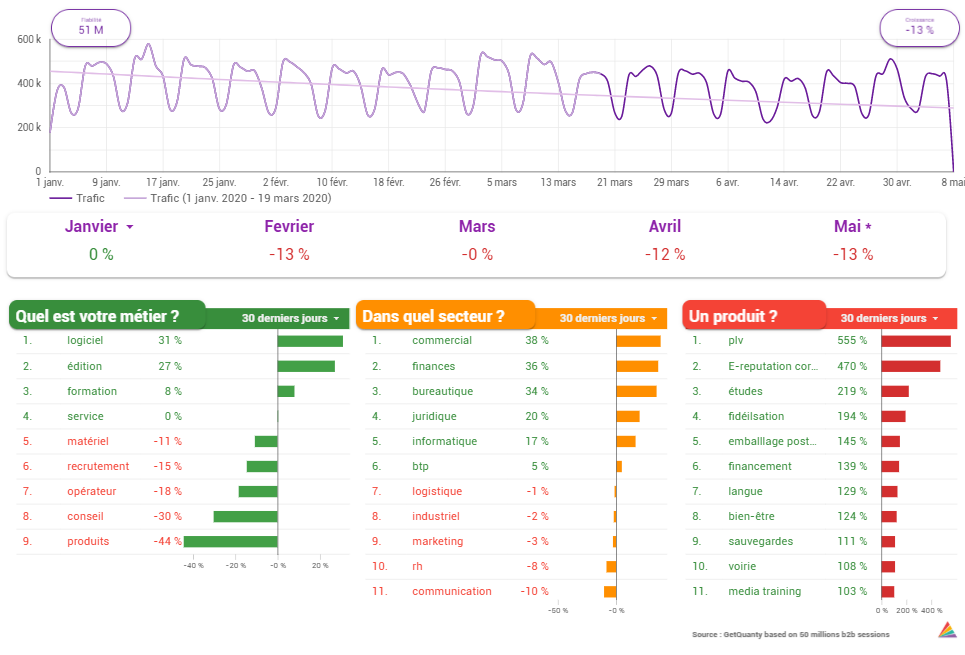
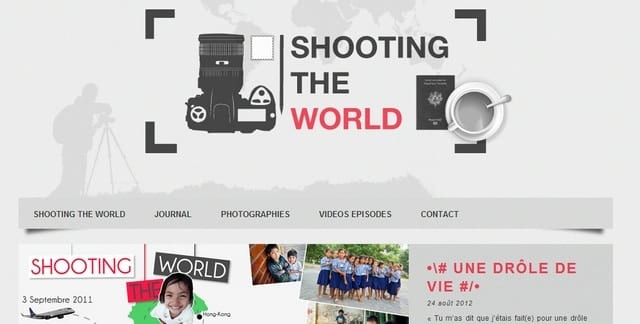
![Les petites annonces, publications, offres d'emplois... – Walkcast Monétiser un Blog [Partie 38] 37 Les petites annonces, publications, offres d'emplois... – Walkcast Monétiser un Blog [Partie 38] 35](https://www.conseilsmarketing.com/wp-content/uploads/2012/12/pub-apprendre-lemarketing.jpg)

